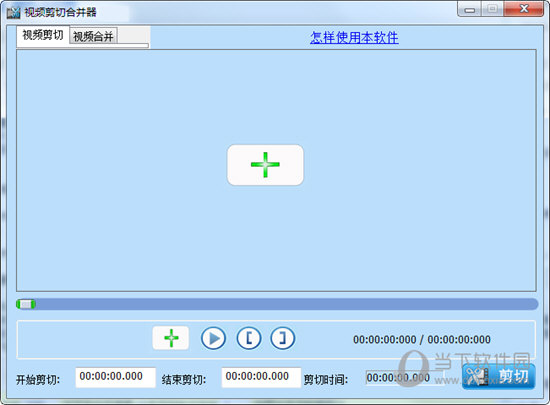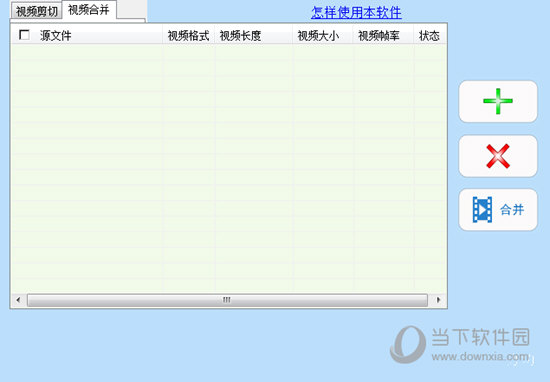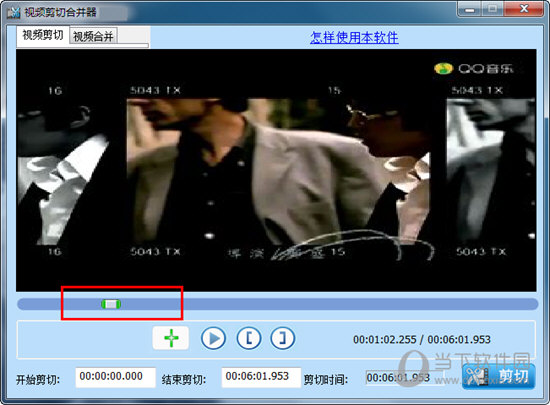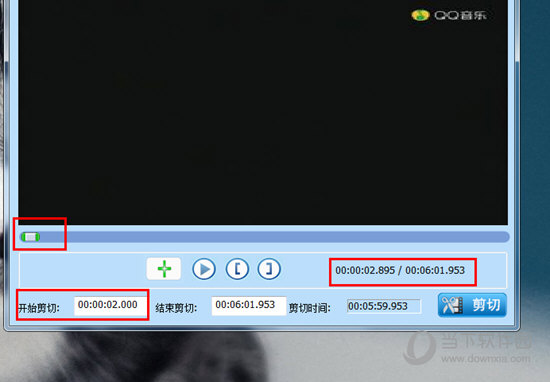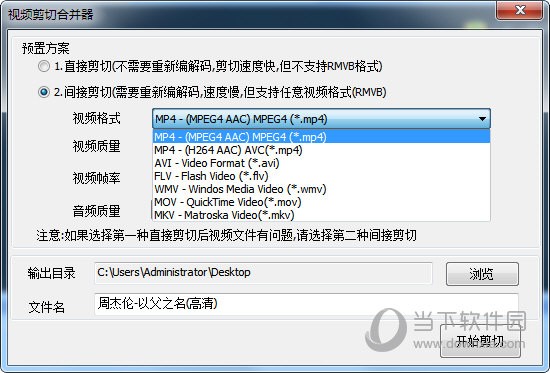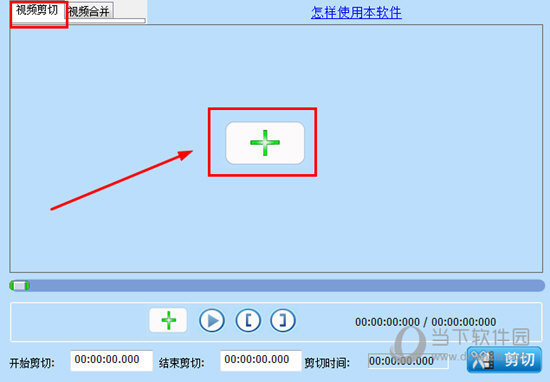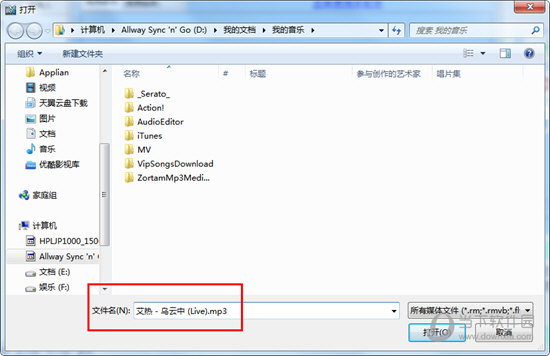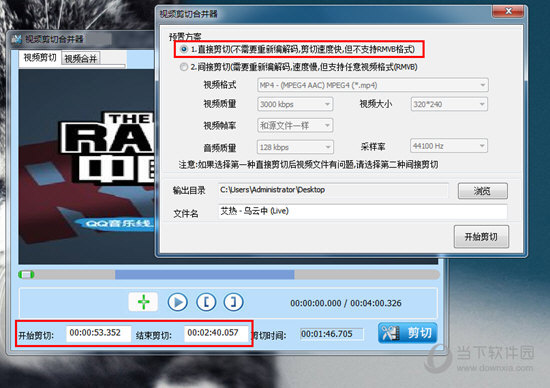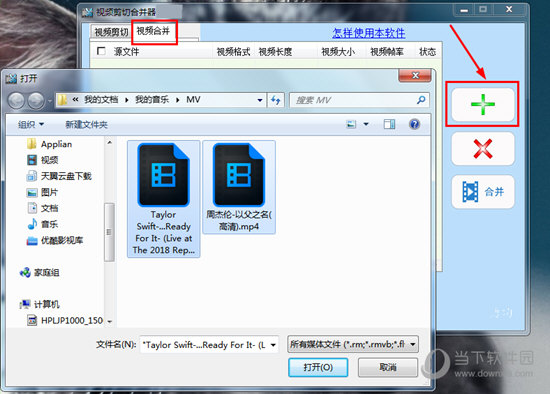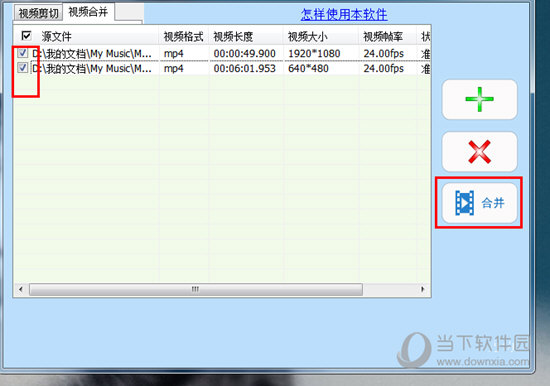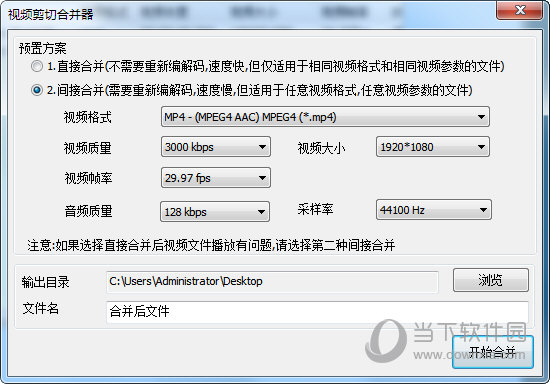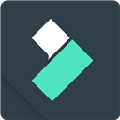|
软件简介:上一页MP3剪切合并大师 V13.5 绿色免费版下载 下一页Kommander T0(凯视达播控软件) V4.8.0.19560 绿色免费版下载
本软件是由七道奇为您精心收集,来源于网络转载,软件收录的是官方版,软件版权归软件作者所有,本站不对其观点以及内容做任何评价,请读者自行判断,以下是其具体内容: 视频剪切合并器是一款目前剪切视频速度最快,支持无损切割视频,最好用的免费视频剪切合并工具,使用这款软件剪切一个100MB大小的视频文件只需要10秒左右时间,并且操作使用起来也是非常的简单,只需要将你的视频文件用视频剪切合并器打开,选择好你想剪切的视频起始位置和结束位置,点击开始剪切按钮,立刻就能够搞定!
【功能介绍】1、支持无损剪切AVI、MP4、FLV、MOV、RMVB、3GP、WMV等各种视频格式,剪切后视频清晰度,画面大小等不变; 2、支持任意的不同视频格式之间的合并,比如你可以把FLV格式和MP4格式的视频合并在一起。
【怎么切掉前面两秒】1、视频剪切合并器可以帮助用户进行视频的剪辑,无需繁杂的操作即可轻松实现,既然要进行视频的剪切,当然是要导入视频文件才行,在导入之后即可查看视频整体的播放效果,拖动时间点观察合适的剪切点,如下图所示:
2、如果你想要将视频前面两秒的内容进行剪切,一共有两种方法可以实现,第一种是直接在下方的“开始剪切”的秒数中输入前两秒具体的时间点,第二种是直接拖动“时间点”找到合适的剪切点,虽然此方法并不能够精确的设定剪切时间,但胜在可以帮助用户精确的剪切某个时间所出现的画面,如下图所示:
3、最后只需要选择预设方案,你也可以选择“间接剪切”,自定义选择合适的输出视频格式,即可开始剪切,如下图所示:
【怎么剪切音乐】1、视频剪切合并器是一款专业的视频剪切工具,很多用户虽然知道这款软件可以进行视频的剪切,但不知道如何利用它进行音乐的剪切,下面小编就来为大家讲讲剪切音乐的具体操作方法,首先需要先点击“视频剪切”栏中的“+”号选项打开添加界面,如下图所示:
2、接着找到想要添加的音乐文件夹,由于视频剪切合并器只支持显示音乐文件格式,大家在此界面是看不到音乐文件的,所以如果你想要进行音乐文件的导入,需要将整个音乐文件的名字以及后缀名复制过来,就如同红框标注内的“XXX.mp3”格式,接着点击“打开”即可成功导入音乐文件,如下图所示:
3、接着将自动转到主界面,选择想要开始剪切点与结束剪切点,之后点击“剪切”选项将会出现剪切的界面,默认选择“直接剪切”选项,这样就可以避免重新编解码音乐文件,最后选择“开始剪切”即可在输出目录中找到剪切成功的音乐文件,如下图所示:
【怎么合并视频】1、如果你想要在视频剪切合并器中合并两个或多个视频文件,则可以在“视频合并”栏中找到添加选项进行添加,接着在弹出的窗口界面选择想要合并的视频,如下图所示:
2、导入视频文件后,大家可以在每个源文件的右边看到每个视频所呈现的视频格式、视频长度、视频大小以及视频帧率等数值,这些数值可以帮助大家在接下来输入文件的时候提供一个参考,毕竟如果源视频本身的视频是比较小的,在输出的时候强行将其调大,可能会导致画面出现模糊的情况,最后勾选想要合并的文件,点击“合并”即可开始进行合并的设置,如下图所示:
3、如果源视频都是一个格式,则可以选择“直接合并”方案,如果你想要自定义设置合并的视频,可以在间接合并中进行调整,最后点击“开始合并”即可成功合并视频,如下图所示:
【电脑视频编辑软件推荐】打开B站等视频网站的时候,我们总能看到许多大神们剪辑的各种内容丰富、BGM好听的小视频,相信每位小伙伴们看到时都会非常的心动,如果你也想要自己亲自进行视频的编辑,除了上面所说的软件之外,市面上还有其他类型的视频编辑软件,下面小编就为大家推荐几款,相信搭配使用起来绝对可以让你事半功倍!点击下方的链接即可一键下载。
【更新日志】版本修复了有些视频文件剪切不准确的问题 【下载地址】视频剪切合并器 V13.3 最新版“视频剪切合并器 V13.3 最新绿色免费版下载[安全工具]”系转载自网络,如有侵犯,请联系我们立即删除,另:本文仅代表作者个人观点,与本网站无关。其原创性以及文中陈述文字和内容未经本站证实,对本文以及其中全部或者部分内容、文字的真实性、完整性、及时性七道奇不作任何保证或承诺,请读者仅作参考,并请自行核实相关内容。 |
|||||||||||||||||||||||||||||||||||||||||